Jak systém Android řídí procesy

Systém Windows umožňuje, aby aplikace na ploše zůstaly spuštěné, ať už jsou viditelné nebo nikoli, zatímco aplikace iOS společnosti Apple umožňuje pouze aplikacím provádět několik omezených úloh na pozadí. Android se nachází někde mezi nimi - aplikací spuštěným v popředí jsou upřednostňovány, ale aplikace mají spoustu volnosti pro spuštění na pozadí než u aplikací iOS.
Podíváme se, jak přesně Android spravuje aplikace a procesy běh na vašem telefonu nebo tabletu a demystifikovat to, co se děje na pozadí
Hierarchie životního cyklu procesu
Proces na platformě Android může být kdykoli, od nejdůležitějších až po nejdůležitější:
- 1. Prvotní proces : Aplikace, kterou používáte, se považuje za proces v popředí. Jiné procesy mohou být také považovány za procesy v popředí - například pokud interagují s procesem, který je právě v popředí. V každém okamžiku existuje jen několik procesů v popředí.
- 2. Viditelný proces : Viditelný proces není v popředí, ale stále ovlivňuje to, co vidíte na obrazovce. Například proces popředí může být dialog, který vám umožní vidět aplikaci za ní - aplikace viditelná na pozadí by byla viditelným procesem.
- 3. Servisní proces : Servisní proces není spojen s žádnou aplikací, která je viditelná na vaší obrazovce. Na pozadí však něco dělá, například přehrávání hudby nebo stahování dat na pozadí. Pokud například zahájíte přehrávání hudby a přepnete na jinou aplikaci, přehrávání hudby na pozadí se provádí pomocí servisního procesu.
- 4. Proces pozadí : Procesy pozadí nejsou pro uživatele aktuálně viditelné. Nemají vliv na zkušenosti s používáním telefonu. V daném okamžiku běží mnoho procesů na pozadí. Tyto procesy na pozadí můžete považovat za aplikace "pozastavené". Jsou uchovávány v paměti, takže je můžete rychle obnovit, když se k nim vrátíte, ale nepoužívají cenný čas procesoru nebo jiné zdroje, které nemají paměť.
- 5. Prázdný proces : Prázdný proces již neobsahuje žádná data aplikace. Může být uchováván pro účely ukládání do mezipaměti, aby se urychlil spuštění aplikace později, nebo systém jej může podle potřeby zabít.
Například řekněme, že zapnete telefon a otevřete hudbu. Zatímco ji budete používat, aplikace hudby bude popředí. Když zahájíte přehrávání hudby a opouštíte hudbu, hudba bude pokračovat v hraní jako služba.
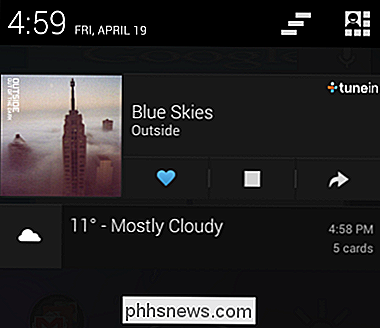
Podívejme se na Angry Birds jako další příklad. Rozzlobené ptáky by byly procesem v popředí, když jste je hráli. Když opustíte Angry Birds a vstoupíte do aplikace Gmail a zobrazíte tak svůj e-mail, Angry Birds se stává procesem na pozadí (protože na pozadí nemusí dělat nic), zatímco služba Gmail se stane popředí. Když se vrátíte zpět na Angry Birds, stane se vaším procesem v popředí a hra se rychle obnoví. Angry Birds nepoužívaly zdroje na pozadí - kromě některé paměti RAM - ale obnovuje se rychle, protože zůstala uložena do mezipaměti a byla připravena k obnovení.
Android automaticky řídí procesy
Android dělá dobrou práci s automatickým řízením těchto procesů, což je důvod, proč nepotřebujete útočníka na Androidu.
Když Android potřebuje více systémových zdrojů, začne nejprve zabíjet nejméně důležité procesy. Android začne zabíjet prázdné procesy a procesy na pozadí, aby uvolnil paměť, pokud je nízká. Pokud potřebujete více paměti - například pokud hrajete náročnou hru na zařízení bez velké paměti RAM, pak Android začne zabíjet servisní procesy, takže vaše stahování hudby a stahování souborů se může zastavit.
Ve většině případů Android dělá toto vše, aniž byste se o to museli starat. Android inteligentně používá paměť RAM vašeho zařízení pro ukládání do mezipaměti aplikací a dalších dat, protože nemá smysl nechat RAM prázdnou.
Android samozřejmě poskytuje aplikacem tak velkou flexibilitu, že mají prostor pro špatné fungování. Například špatně kódovaná aplikace může spustit servisní proces, který zůstane po celý čas běžící na pozadí, po celou dobu využití procesoru a dramaticky snížit životnost baterie
Jedna zajímavá věc, kterou si všimnete v antivirových aplikacích, jako je Avast! pro Android je, že antivirová aplikace používá ikonu upozornění. pokud se pokusíte zakázat ikonu upozornění, Avast! doporučit proti němu. Tím, že máte viditelnou ikonu upozornění, Avast! dělá aplikaci s vyšší prioritou a zabraňuje Androidu, aby ji považovala za aplikaci na pozadí a zabila ji.
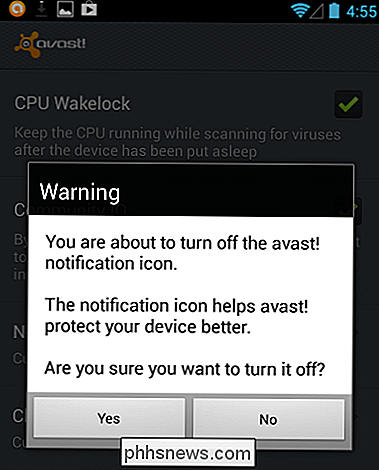
Aplikace Android mohou začít v reakci na události
Aplikace Android mohou také začít jako reakce na události. Například vývojář mohl naprogramovat aplikaci, aby automaticky spouštěla při spuštění a spustila službu na pozadí. Aplikace mohou být spuštěny v reakci na celou řadu dalších událostí, například při pořízení snímku, při změně datového připojení a podobně. To umožňuje aplikacím provádět akce v reakci na události, aniž by na pozadí probíhaly neustále.
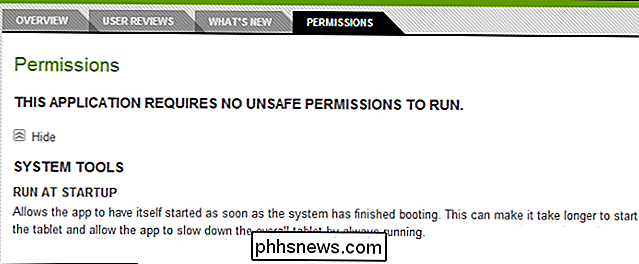
Správa procesů
Nemusíte ručně spravovat procesy, ale existuje několik způsobů, jak to udělat, pokud chcete. Nabídku pro více úloh můžete použít v systému Android 4.0 a novějších, abyste mohli provádět základní správu procesů. Chcete-li k němu přistupovat, klepněte na tlačítko multitasking věnované zařízením Nexus. V ostatních zařízeních Android budete možná muset dvakrát klepnout nebo dlouze stisknout tlačítko Domů.
Aplikace zobrazené v nabídce jsou pravděpodobně ve stavu "background process". Můžete je zabít přetažením aplikace doleva nebo doprava, což ji odstraní z paměti vašeho zařízení. To by nemělo být nutné, ale může pomoci, když chcete aplikaci rychle zabít - možná to špatně funguje.
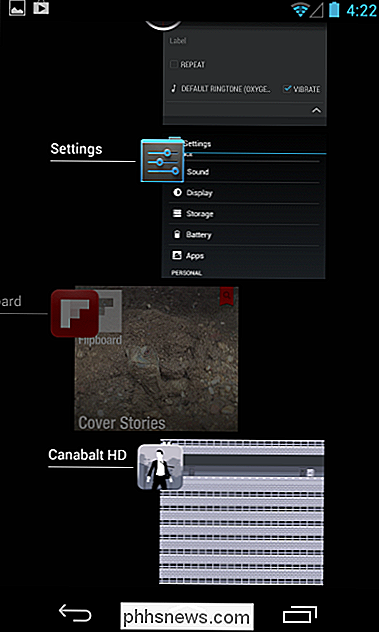
Také se můžete dostat na obrazovku Nastavení, klepnout na Aplikace, klepnout na aplikaci a pomocí tlačítka Vypnout zastavení špatná aplikace.
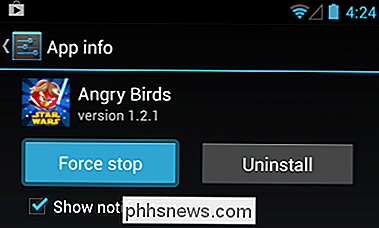
Android je založen na systému Linux a každá aplikace v systému Android je přiřazena k jinému uživatelskému účtu Linuxu nebo uživatelskému účtu. To odděluje aplikace od sebe. Pokud root zařízení, aplikace mohou uniknout jejich uživatelské karantény a spustit s oprávněním uživatele root
Image Credit: JD Hancock na Flickr

Jak změnit výchozí zobrazení ovládacího panelu v systému Windows
Ve výchozím nastavení je v Ovládacím panelu systému Windows výchozí poslední použitý typ zobrazení - Kategorie, Velké ikony nebo Malé ikony. Chcete-li, můžete vždy otevřít konkrétní zobrazení pomocí rychlého registru nebo hackování zásad skupiny. SOUVISEJÍCÍ: Jak získat přístup k starému ovládacímu panelu v systému Windows 10 nebo Windows 8.

Přístup k souborům a obrazovkám Mac přes Internet se systémem Back to My Mac
Mac obsahuje vestavěný způsob vzdáleného přístupu k souborům Mac a jeho obrazovce z libovolného místa na světě. Funkce Back to My Mac je bezplatná, ale funguje pouze mezi Macy. Zatímco společnost Microsoft přerušila podobné funkce nabízené službou Windows Live Mesh a uživatelům Windows opustila základní synchronizaci OneDrive, Apple stále podporuje starou službu Back to My Mac a Povolit Back to My Mac Zpět na My Mac je součástí iCloud.



